YouTube-Videos DSGVO-konform auf Ihre Website einbinden
Möchten Sie YouTube-Videos auf Ihre eigene Website einbetten und dabei sicherstellen, dass Sie alle Bestimmungen der Datenschutz-Grundverordnung (DSGVO) einhalten?
Mit der Iframe-Blockierungs-Funktion von CCM19 können Sie externe Inhalte wie YouTube-Videos datenschutzkonform einbinden.
Diese Funktion steht ab dem Starter-Tarif zur Verfügung und verhindert das automatische Setzen unerwünschter Cookies.
Warum müssen auf einer Website YouTube-Videos blockiert werden?
YouTube-Videos müssen auf Websites blockiert werden, um den Datenschutzbestimmungen der DSGVO gerecht zu werden.
- YouTube setzt Cookies und sammelt personenbezogene Daten, sobald ein Video auf einer Website eingebettet wird. Diese Daten umfassen unter anderem die IP-Adresse des Nutzers, Browserinformationen und das Klickverhalten.
- Die DSGVO schreibt vor, dass Nutzer informiert und ihre Einwilligung eingeholt werden muss, bevor personenbezogene Daten verarbeitet werden dürfen. Daher ist es notwendig, YouTube-Videos zu blockieren, bis der Nutzer seine Zustimmung gegeben hat.
- Auch in der No-Cookie-Variante müssen YouTube-Videos blockiert werden, weil bereits die Verbindung zum YouTube-Serve einer Zustimmung durch den Besucher der Webseite benötigt.
So sieht es aus, wenn YouTube-Videos blockiert werden
Wenn der Besucher Ihrer Website im Cookie-Banner die Zustimmung zur Speicherung der Cookies nicht akzeptiert hat, wird eine Vorschaubild mit der Nachricht "Externe Inhalte blockiert" über dem Video angezeigt. Der Benutzer kann dann dem Laden des Videos nachträglich zustimmen.
Im Bild unten sehen Sie, wie dies aussieht, wenn ein YouTube-Video auf einer Website eingebunden wird und CCM19 die Nachricht "Externe Inhalte blockiert" hinzufügt.
Der Besucher muss nun auf den Button "Externe Inhalte nachladen" klicken, um das Video anschauen zu können.
.
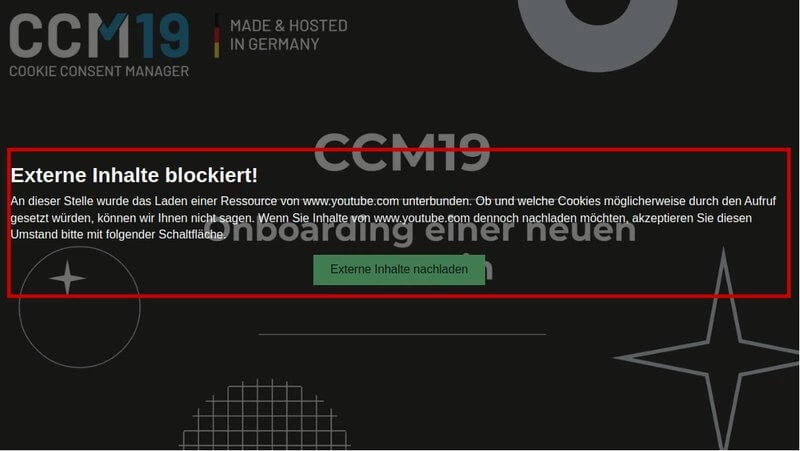
Video: So binden Sie YouTube-Video DSGVO-konform in Ihre Website ein
Wir haben ein Video-Anleitung erstellt, die zeigt, wie Sie YouTube-Videos DSGVO-konform auf Ihrer Website einbinden können.
Dieses Video führt Sie Schritt für Schritt durch den Prozess und ergänzt die schriftlichen Erläuterungen.
Aktivieren Sie die Iframe-Blockierung mithilfe von CCM19, um YouTube-Videos DSGVO-konform auf Ihrer Website einzubetten
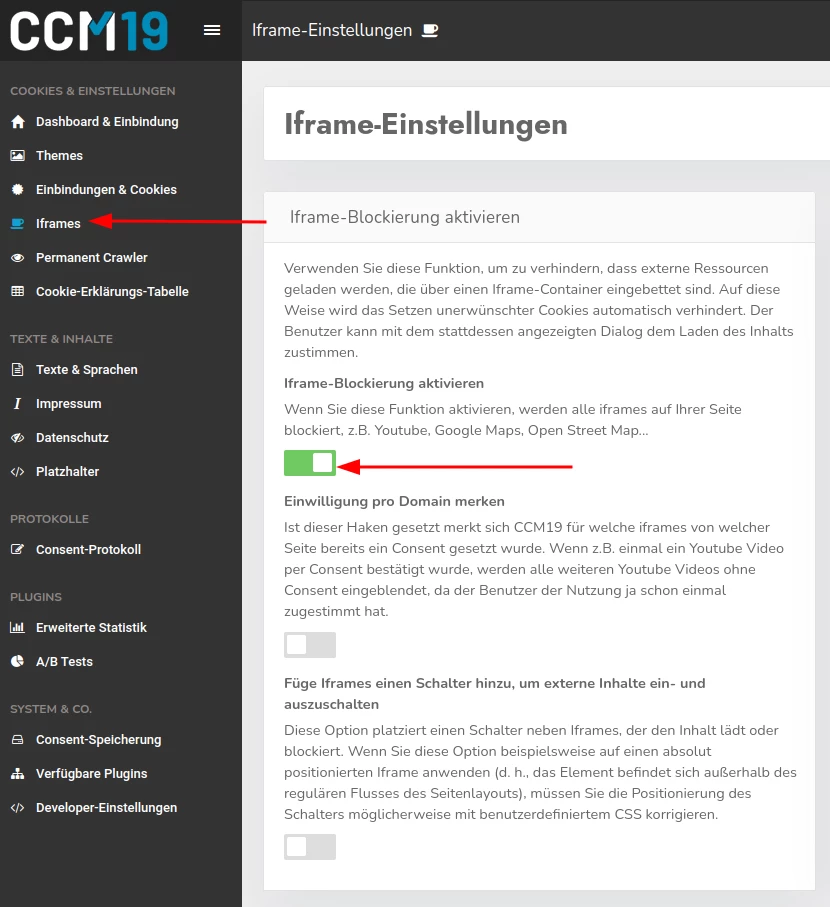
Schritt 1: Iframe-Blocking aktivieren
- Wenn Sie in CCM19 angemeldet sind, klicken Sie unter „Liste aller Domains" auf die entsprechende Domian, für die Sie das YouTube-Video einbinden möchten.
- Navigieren Sie links im Menü zu dem Punkt "Iframes", dort finden Sie die Einstellungen für den Iframe-Blocker.
- Im Bereich „Iframe-Blockierung aktivieren" können Sie die Funktion auswählen und anschalten.
- Diese Einstellung sorgt dafür, dass eingebettete externe Inhalte, die über einen Iframe geladen werden, nicht automatisch angezeigt werden. Dadurch wird verhindert, dass Cookies ohne Zustimmung des Nutzers gesetzt werden.
- Diese Option blockiert YouTube-Videos, bis der Benutzer der Anzeige zugestimmt hat. So wird verhindert, dass YouTube-Cookies ohne Einwilligung gesetzt werden.
Zusätzlich gibt es zwei weitere Optionen, die Sie aktivieren können:
Einwilligung pro Domain merken
- Diese Funktion erleichtert es Ihren Benutzern, indem sie nur einmal der Anzeige von YouTube-Videos zustimmen müssen. Danach werden alle weiteren YouTube-Videos auf Ihrer Domain automatisch freigeschaltet.
- Diese Einstellung verbessert die Benutzererfahrung, da sie die Notwendigkeit mehrfacher Zustimmungen eliminiert. Dies ist besonders nützlich für Websites mit vielen eingebetteten Videos.
Füge Iframes einen Schalter hinzu, um externe Inhalte ein- und auszuschalten
- Mit dieser Option wird allen Videos eine Checkbox hinzugefügt, über die das Video angezeigt oder blockiert wird. Ihre Besucher können so YouTube-Videos manuell laden oder blockieren, was zusätzliche Kontrolle und Transparenz über die eingebetteten Inhalte bietet.
- Diese Einstellung gibt den Benutzern die volle Kontrolle über das Laden externer Inhalte. Sie können selbst entscheiden, wann sie ein YouTube-Video oder andere eingebettete Inhalte sehen möchten.
Wenn Sie Fragen haben oder Unterstützung bei der Einrichtung benötigen, zögern Sie bitte nicht, uns zu kontaktieren. Wir helfen Ihnen gerne weiter.
Schritt 2: Einstellungen für die Iframe-Blockierung
- Stellen Sie den Modus auf „2. Blocklist".
- Tragen Sie danach "youtube.com" in den Filter ein.
.
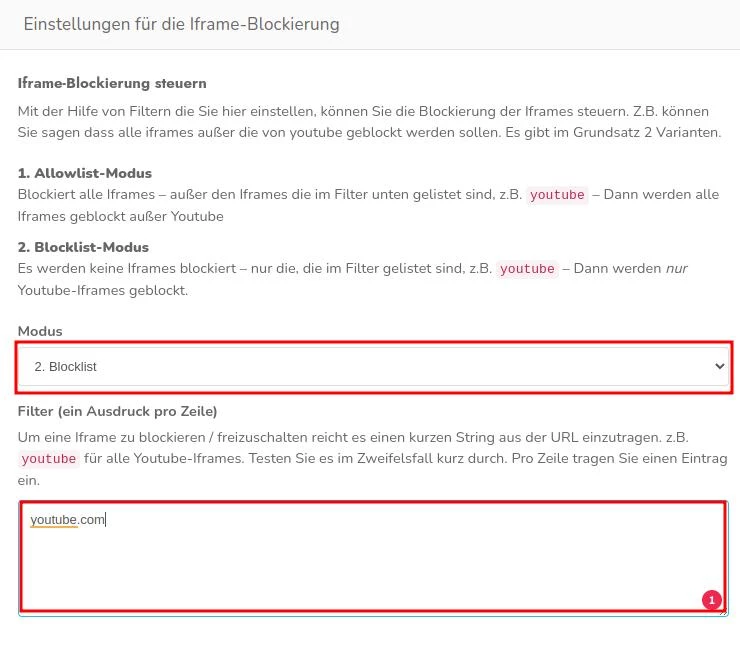
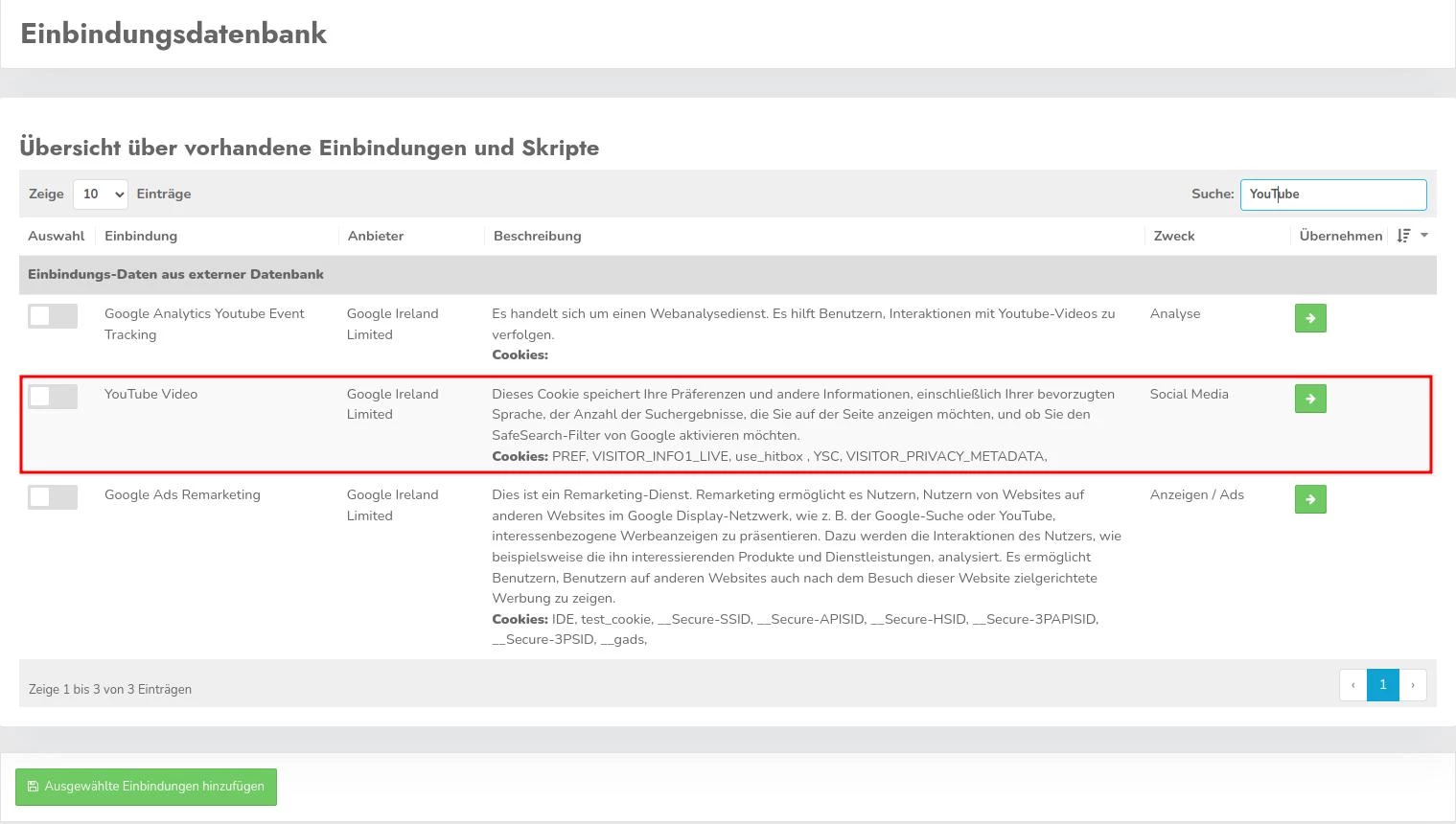
Schritt 3: Eintrag für YouTube unter
"Einbindungen & Cookies" hinzufügen
Wenn der Eintrag YouTube Videos noch nicht hinzugefügt wurde,
- auf den blauen Button „Eintrag aus Datenbank" klicken und
- YouTube in die Suchleiste eingeben.
- Dann auf den grünen Pfeil, in der Zeile „YouTube Videos" klicken, um den gewünschten Dienst hinzuzufügen.
- Sie werden nun weiter geleitet zu „Einbindung erstellen".
- Dann einfach auf den Button „Speichern und schließen" klicken und jetzt sollten alle Videos, die eingebunden wurden, solange blockiert werden, bis ihr Website-Besucher die Einwilligung erteilt haben.
Warum wird mein YouTube Video
nicht von CCM19 blockiert
Falls Ihr YouTube-Video nicht von CCM19 blockiert wird, überprüfen Sie bitte die folgenden Punkte, um mögliche Anwendungsfehler zu beheben:
1. Code-Schnipsel korrekt eingefügt:
Stellen Sie sicher, dass der CCM19-Code korrekt im <head> Ihrer Website eingefügt wurde. Ein fehlender oder falsch platzierter Code kann dazu führen, dass die Blockierung nicht funktioniert.
2. Einstellungen in CCM19:
Überprüfen Sie die Einstellungen in CCM19, insbesondere die Iframe-Blockierung und die Einbindung. Stellen Sie sicher, dass YouTube in den entsprechenden Filterlisten (Allowlist oder Blocklist) korrekt eingetragen ist.
3. Domain-Einstellungen:
Prüfen Sie, ob die Domain, auf der das Video eingebettet ist, in CCM19 richtig konfiguriert ist. Falsche oder fehlende Domain-Einstellungen können die Blockierungsfunktion beeinträchtigen.
4. Browser-Cache leeren:
Löschen Sie den Browser-Cache, um sicherzustellen, dass die neuesten Änderungen wirksam sind. Manchmal können alte Cache-Daten die Anzeige der aktuellen Einstellungen verhindern.
5. Überprüfung anderer Skripte auf Ihrer Website
Überprüfen Sie, ob es auf Ihrer Website andere Skripte gibt, die die Funktionalität von CCM19 beeinträchtigen könnten. Manchmal können vorhandene Skripte oder Plugins die korrekte Funktion der Iframe-Blockierung stören oder Konflikte verursachen, die verhindern, dass Ihre YouTube-Videos wie erwartet blockiert werden.
Indem Sie diese Schritte überprüfen, können Sie sicherstellen, dass Ihre YouTube-Videos DSGVO-konform blockiert und erst nach Zustimmung der Benutzer geladen werden.
Falls Sie Fragen haben oder zusätzliche Unterstützung benötigen, zögern Sie bitte nicht, sich bei uns zu melden.
Unser Team steht Ihnen gerne zur Verfügung und beantwortet Ihre Fragen.
Fragen zum Thema:
YouTube-Videos DSGVO-konform einbinden

Welche Daten sammelt YouTube?
YouTube sammelt eine Vielzahl von Daten, darunter IP-Adressen, Browserinformationen, Verweildauer, Klickverhalten, Standortdaten und andere Nutzungsstatistiken. Diese Daten können zur Erstellung von Benutzerprofilen und für personalisierte Werbung verwendet werden.
Warum benötige ich einen Cookie-Banner für meine Website, wenn ich YouTube-Videos einbinden möchte?
Ein Cookie-Banner bzw. Cookie-Consent-Banner ist notwendig, um die Zustimmung der Benutzer zur Verarbeitung ihrer Daten einzuholen.
YouTube-Videos setzen Cookies und übertragen Daten an Google-Server. Ohne die Zustimmung der Benutzer würden diese Daten ohne deren Einwilligung verarbeitet werden, was gegen die Datenschutzrichtlinien der DSGVO verstoßen würde.
Ist YouTube Nocookie DSGVO-konform?
Bei der Einbettung eines YouTube-Nocookie-Videos können Daten an YouTube übermittelt werden, da eine Verbindung zum YouTube-Server aufgebaut wird. Daher ist es erforderlich, dass Nutzer gemäß der DSGVO über diese Datenübermittlung informiert werden. Um sicherzustellen, dass Ihre Website datenschutzkonform bleibt, wird empfohlen, ein Cookie-Banner zu verwenden und die Zustimmung der Nutzer einzuholen.
Welcher CCM19-Tarif bietet die Iframe-Blockierung an, um YouTube-Videos DSGVO-konform integrieren zu können?
Die Funktion "Iframe-Blockierung" ist ab dem Starter-Tarif inklusive.
Wie binde ich den CCM19-Code-Schnipsel auf meiner Website ein?
- Navigieren Sie zu „Dashboard & Einbindungen".
- Überprüfen Sie, ob alle Einbindungen/Skripte integriert sind.
- Kopieren Sie den Code-Schnipsel, der Ihnen oben auf der Seite angezeigt wird, und fügen Sie diesen in den <head>-Bereich Ihrer Website ein.
Kann ich das CCM19 Cookie-Banner in WordPress, Wix, Shopify oder einem anderen CMS integrieren?
Ja, Sie können CCM19 in allen Webseiten-Systemen integrieren, wenn Sie den <head>-Bereich editieren können.
Ausführliche Anleitungen finden Sie in unserer Dokumentation.
Für WordPress und andere CMS stellen wir Ihnen auch ein Plugin zur Verfügung, das die Integration auf Ihre Website erleichtert.
Wenn Sie zusätzliche Unterstützung benötigen, zögern Sie bitte nicht, sich bei uns zu melden. Unser Support-Team steht Ihnen gerne zur Verfügung.




